
Я помню, как переключился на Mac: первое, что я сделал после того, как вынул свой 24-дюймовый iMac и включил его, было ... взял свой телефон и спросил контакт из моего MSN, как войти в MSN Messenger с Mac. Мой контакт порекомендовал мне я использую Adium, поэтому я поискал его в Интернете, скачал и ... Как установить программу? Это не лишено изящества, потому что это так же просто, как перетащить значок в папку Applications, и в этой программе был именно рисунок, который более или менее объяснял это. Это то, что должно изменить платформу. Теперь, когда я на Mac, все проще, вроде Установить новые шрифты.
Либо я ошибаюсь (и это очень возможно), либо в Windows все было не так просто. На Mac все намного проще, и это может стать проблемой, если мы привыкли переворачивать операционную систему на полтора, чтобы выполнять простейшие действия. Установка новых шрифтов, которые подходят для того, что мы хотим написать в определенный момент времени, очень интуитивно понятна, но что может сказать вам тот, кто спрашивал на мобильном телефоне, как начать использовать свой Mac ... Чтобы избежать каких-либо сомнений, мы объясним то пошаговый процесс.
Как установить шрифты в OS X
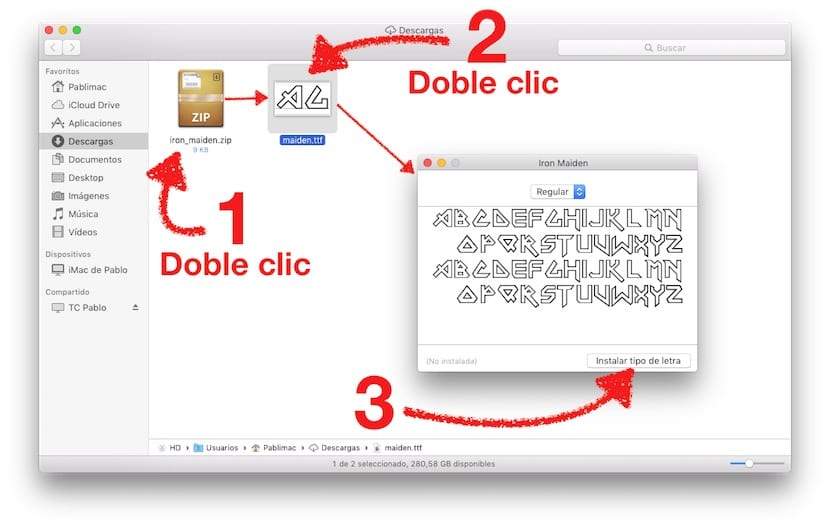
- Скачиваем шрифт.
- Заходим в папку, в которую скачали файл. Чаще всего был загружен сжатый файл.
- Разархивируйте файл, дважды щелкнув по нему.
- Теперь мы дважды щелкаем файл .TTF.
- В открывшемся окне мы видим, как будет выглядеть шрифт. Если имеется более одного стиля, например полужирный или курсив, вы можете увидеть его, щелкнув раскрывающееся меню с надписью Обычный на изображении.
- Наконец, мы нажимаем Установить шрифт и ждем.
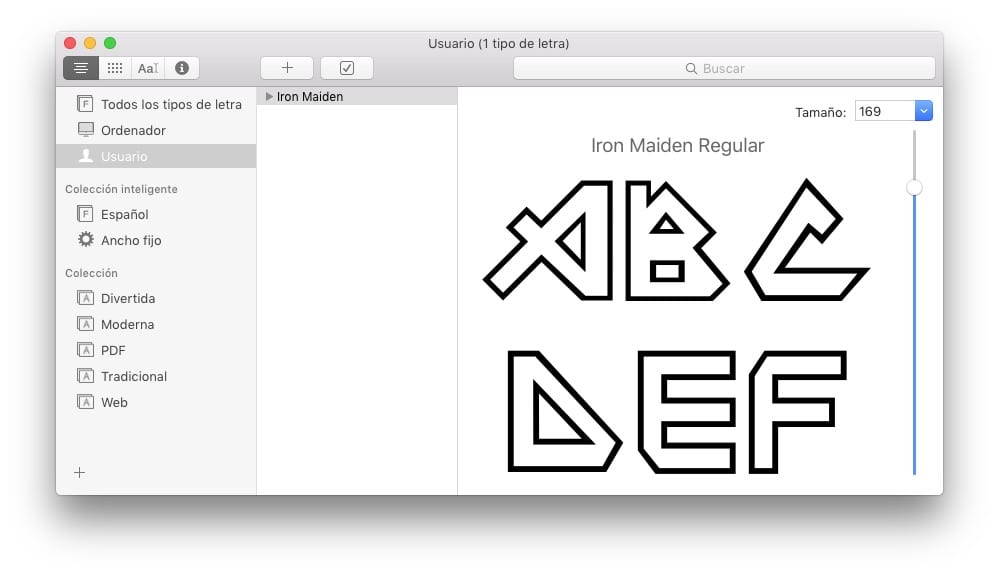
Он уже установлен, и при желании мы можем увеличить или уменьшить буквы, чтобы увидеть, как они будут.
Где скачать текстовые шрифты для OS X?
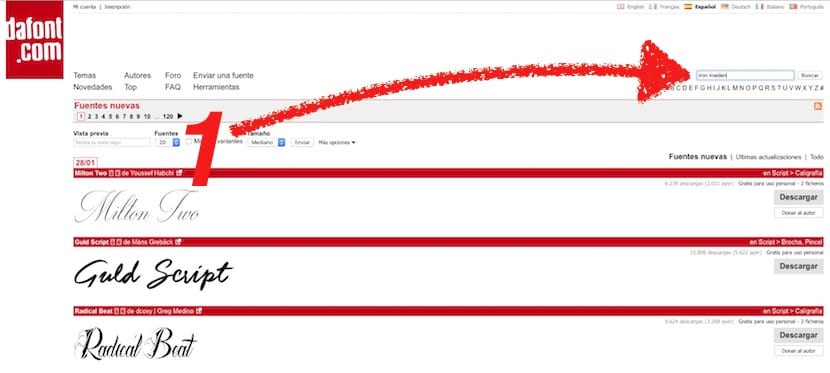
Для поиска источников в Soy de Mac мы рекомендуем DaFont, но вы можете искать на другой странице, если знаете об этом и пожелаете. Шрифт, который я включил в изображения, взят из DaFont, но, поскольку мне также нравятся заполненные буквы, я также сделал кое-что, что вы можете сделать: если вы знаете, как называется буква, о которой идет речь, или как ее можно назвать, вы можете сделать поиск в Интернете.

Речь идет о поиске нужного имени со словом «шрифт». В моем случае я искал «шрифт iron maiden». Первые, которые я нашел, были такими же, как вы можете видеть на изображениях, но я нашел один с заполненными буквами под названием Metal Lord.

Шрифт Metal Lord
Как просмотреть текстовые шрифты, установленные на вашем Mac
Если вы один из тех пользователей, которым нравится изменять любой уголок вашей операционной системы, вы наверняка в конечном итоге установите множество типов шрифтов. А что будет, если потом мы не вспомним, что установили? Нет проблем. Мы всегда можем взгляни на шрифты что мы установили. Для этого нам нужно сделать следующее:
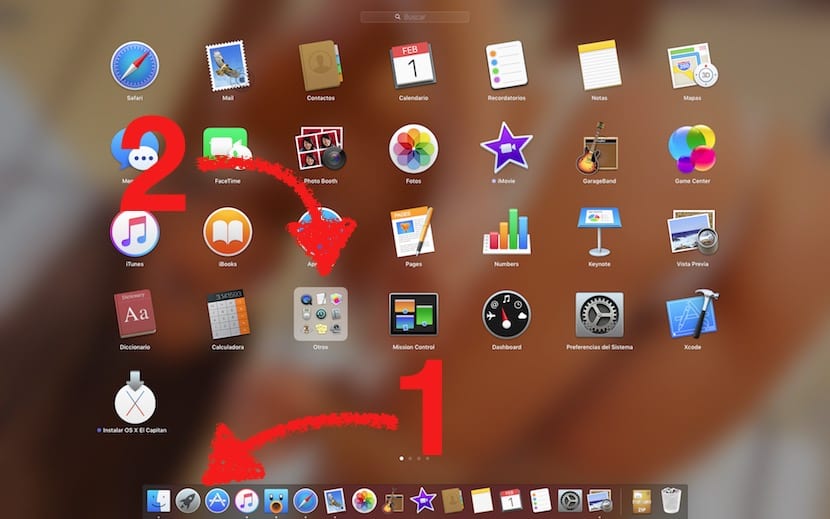
- Открываем Launchpad, щелкнув по нему или сделав жест закрытия 3-мя пальцами на трекпаде (мы также можем перейти в папку Applications).
- Щелкаем по папке Others.
- Открываем Типографский каталог.
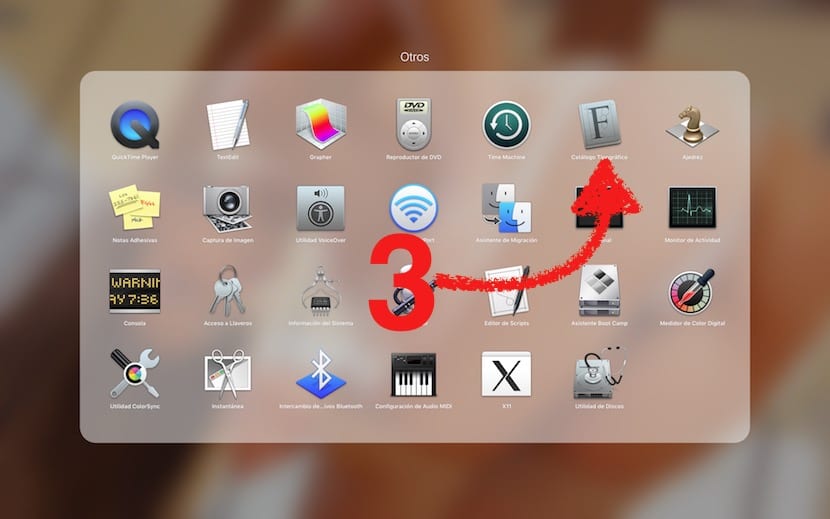
Как вы можете видеть на изображении, у нас есть 3 варианта:
- Все шрифты. Как следует из названия, мы увидим их всех там.
- компьютер. В этом разделе мы увидим шрифты, которые установлены в системе по умолчанию.
- Клиент. Это тот раздел, который нас интересует в данном случае. Хотя верно также и то, что мы можем видеть, какие буквы были у компьютера прямо из коробки, также верно и то, что удалять их не стоит. Мы можем посмотреть, какие есть шрифты, но ничего больше. В разделе «Пользователь» мы также можем увидеть те, которые мы установили. Если есть какие-то, которые нас больше не интересуют, мы можем щелкнуть правой или правой кнопкой мыши и выбрать Удалить семейство «Тип шрифта», где между кавычками будет помещен тип шрифта, который вы собираетесь удалить. В случае с примером Metal Lord (который, по логике вещей, я не собираюсь исключать или сумасшедший).
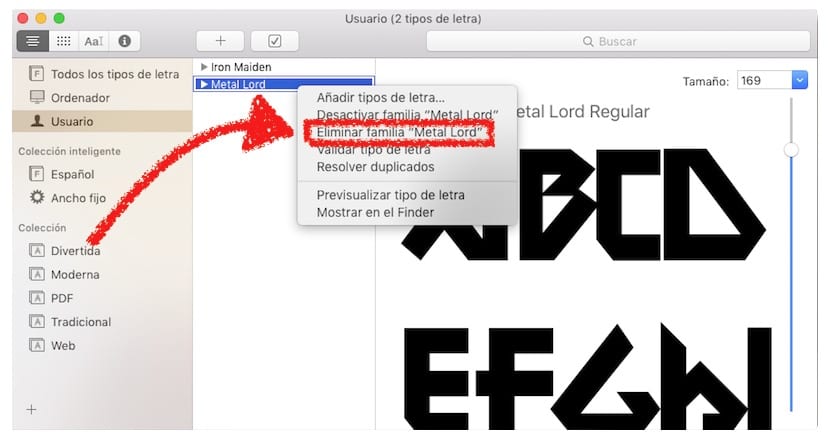
Итак, вы знаете. Если вы хотите писать буквами с большей индивидуальностью, вам просто нужно добавить шрифты. При написании этой записи я вспомнил, что в своей сцене с Windows я использовал ту, которая мне очень понравилась: тексты песен певца Metallica Джеймса Хэтфилда, которые появляются на всех изображениях, где он пишет свои тексты. Я собираюсь заглянуть в Интернет, чтобы посмотреть, смогу ли я его найти. Какой шрифт вам нравится больше всего?
PS: Я нашел источник для Hetfield. Это называется «Поцарапанный гнев».
Больше информации - Шрифты на протяжении всей истории Apple
Здравствуйте, у меня проблема в том, что она меня устанавливает только в фотошоп. Я хотел бы знать, есть ли способ установить его для слова и страницы. Спасибо
Привет, у меня есть новый Mac с OS X El Capitan версии 10.11.5. Сначала я без проблем устанавливал шрифты в каталог гарнитур, но теперь все шрифты, которые я пытаюсь установить, неизбежно дают серьезную ошибку. Те самые шрифты, загруженные с DaFont, я без проблем загрузил на свой старый Mac. Я попытался удалить некоторые из тех, что мне удавалось сделать раньше, и перезагрузить его, но теперь я не могу, появляется красный значок серьезной ошибки. Я не могу изменить шрифты, потому что они взяты из уже начатых заданий. Что я могу сделать?
То же самое происходит и со мной, Марьяна! Не знаю как исправить! тебе удалось это решить?
То же самое происходит и со мной.
Нет никакого способа ... Кроме того, они не загружаются автоматически в Каталог гарнитуры, но они загружаются, когда я устанавливаю следующий. Хотя они хорошо установлены (я делаю это 4 на 4, если один из них поврежден и вызывает проблемы), они не появляются в программах Microsoft Office или в программах iWork (Keynotes и т. Д.). Я могу использовать их только в фотошопе. Это действительно очень неприятно.
Установил около 5 шрифтов, но при входе в офис они не появляются, не знаю, из-за чего это будет.